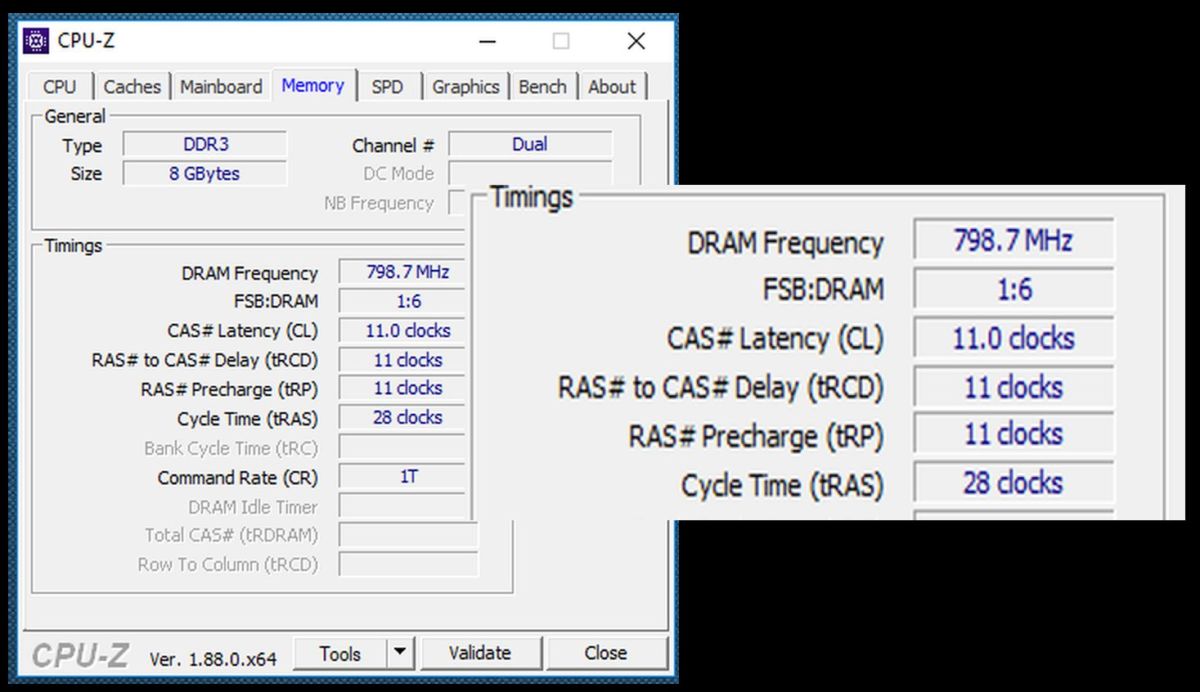Как узнать латентность оперативной памяти
Обновлено: 07.07.2024
В этой статье мы разберемся, что такое тайминги оперативной памяти. Узнаем какие параметры латентности лучше для скорости и как их посмотреть на компьютере или ноутбуке. Поймем, как правильно подобрать и выставить тайминги оперативки и на что они влияют. Дам ссылку на калькулятор таймингов и таблицу для основных типов памяти и частот.
Обычно при выборе оперативной памяти для настольного ПК или ноутбука, мы смотрим на объём ОЗУ, тактовую частоту и тип памяти DDR для ее совместимости с материнской платой. Однако у оперативки есть еще такая характеристика, как тайминги или по научному — латентность. И вот на этот параметр обращают внимание только специалисты и продвинутые геймеры.
Да, латентность менее важна, чем объем модуля и его рабочая частота, но при грамотном подходе ее уменьшение может дать пусть и не большое, но все же ускорение работы вашего компьютера. Чем более грамотно и сбалансированно подобраны комплектующие ПК или ноутбука, тем больше может дать прироста в скорости установка памяти с меньшими таймингами.
Чем выше частота и ниже тайминги, тем быстрее работает оперативка.
Разбираемся с основными значениями таймингов
Чем меньше значения таймингов, тем быстрее происходит обмен данными между процессором и памятью и значит тем производительней оперативная память.
Каждая временная задержка имеет свое название и отвечает за скорость передачи определенных данных. В технических характеристиках оперативной памяти их записывают в строгой последовательности в виде трех или четырех чисел: CAS Latency, RAS to CAS Delay, RAS Precharge Time и DRAM Cycle Time Tras/Trc (Active to Precharge Delay). Сокращенно это может выглядеть так: CL-RCD-RP-RAS.
Большинство производителей указывают тайминги в маркировке на модулях памяти. Это могут быть 4 цифры, например: 9-9-9-24

, или только одна, например CL11

. В этом случае имеется ввиду первый параметр, то есть CAS Latency.
Теперь разберемся с этими задержками более подробно.
Для наглядного примера возьмем пару планок памяти DDR3 1600 Мгц по 8 Gb каждая с таймингами 11-11-11-28.
На планке памяти данная информация хранится в чипе SPD и доступна чипсету материнки. Посмотреть эту информацию можно с помощью специальных утилит, например CPU-Z или HWINFO.

CAS Latency (tCL) — самый главный тайминг в работе памяти, который оказывает наибольшее значение на скорость ее работы. В характеристиках памяти всегда стоит первым. Указывает на промежуток времени, который проходит между подачей команды на чтение/запись информации и началом ее выполнения.
Это время можно измерить в наносекундах. Для этого лучше всего воспользоваться калькулятором. Вводим частоту в Мгц (у нас это 1600) и время задержки (11). На выходе получаем, что время задержки между подачей команды на чтение/запись данных и началом ее выполнения составляет 13.75 наносекунд.
По большому счету остальные задержки малозначительны и при выборе планок памяти достаточно обращать внимание только на этот параметр.
RAS to CAS Delay (tRCD) — задержка от RAS до CAS. Время, которое должно пройти с момента обращения к строке матрицы (RAS), до момента обращения к столбцу матрицы (CAS), в которых хранятся нужные данные.
RAS Precharge Time (tRP) — интервал времени с момента закрытия доступа к одной строке матрицы и началом доступа к другой строке данных.
Row Active Time (tRAS) — пауза, которая нужна памяти, чтобы вернуться в состояние ожидания следующего запроса. Он определяет отношение интервала, в течение которого строка открыта для переноса данных (tRAS — RAS Active time), к периоду, в течение которого завершается полный цикл открытия и обновления ряда (tRC — Row Cycle time), также называемого циклом банка (Bank Cycle Time).
Command Rate — скорость поступления команды. Время с момента активации чипа памяти до момента, когда можно будет обратиться к памяти с первой командой. Часто этот параметр в маркировке памяти не указывается, но всегда есть в программах. Обычно это T1 или T2. 1 или 2 тактовых цикла.
Как изменить
Изменить тайминги можно, как в сторону уменьшения, так и в сторону увеличения при помощи разгона. Для этого необходима тонкая настройка частоты работы модуля и его напряжения. Путем уменьшения или увеличения частоты работы памяти, так же уменьшаются или увеличиваются тайминги. Эти параметры подбираются индивидуально для каждого модуля памяти или наборов памяти.
Вот один из комментариев к памяти, о которой я рассказывал выше ⇓
Память очень достойная! С базовой частоты 1600 mhz удалось разогнать до 2200 mhz с таймингами 11-12-12-28 на напряжении 1.65v.
Разгон по частоте составил 27%, что очень хороший результат. При этом тайминги и напряжение были повышены минимально. Такой разгон довольно заметно сказался на всей скорости работы компьютера.
Весь смысл этого действа, подобрать такие оптимальные характеристики частоты, таймингов и напряжения, чтобы модуль/модули памяти выдавали максимальную скорость работы и при этом стабильно работали в таком режиме. Это требует времени и знаний.
Так же материнка должна поддерживать разгон оперативки. Сейчас есть планки памяти со встроенным XMP профилем. В нем уже прописаны заводские параметры разгона, с которыми память может работать. Вам остается только применить нужный XMP профиль и оперативка запуститься с этими параметрами.
В штатном режиме компьютер получает все настройки оперативной памяти из SPD — микросхемы, которая распаивается на каждом модуле. Но, если есть желание добиться максимальной производительности, целесообразно попробовать изменить тайминги. Конечно, можно сразу приобрести модули с минимальными значениями задержек, но они могут стоить заметно дороже.
Настройки памяти меняются через BIOS персонального компьютера или ноутбука. Универсального ответа на вопрос, как в биосе поменять тайминги оперативной памяти не существует.
Возможности по настройке подсистемы памяти могут сильно различаться на разных материнских платах. У дешевых системных плат и ноутбуков может быть предусмотрена только работа памяти в режиме по умолчанию, а возможности выбирать тайминги оперативной памяти — нет.
В дорогих моделях может присутствовать доступ к большому количеству настроек, помимо частоты и таймингов. Эти параметры называют подтаймингами. Они могут быть полезны при тонкой настройке подсистемы памяти, например, при экстремальном разгоне.
Изменение таймингов позволяет повысить быстродействие компьютера. Для памяти DDR3 это не самый важный параметр и прирост будет не слишком большим, но если компьютер много работает с тяжелыми приложениями, пренебрегать им не стоит. В полной мере это относится и к более современной DDR4.
Заметно больший эффект может принести разгон памяти по частоте, а в этом случае тайминги весьма вероятно придется не понижать, а повышать, чтобы добиться стабильной работы модулей памяти во внештатном режиме. К слову, подобные рекомендации можно встретить при выборе памяти для новых процессоров AMD Ryzen. Тестирования показывают, что для раскрытия потенциала этих процессоров нужна память с максимальными частотами, даже в ущерб таймингам. Вот калькулятор таймингов для процессоров Ryzen.
Стоит отметить, что далеко не во всех случаях настройка подсистемы памяти даст сколько-нибудь заметный результат. Есть приложения, для которых важен только объем оперативной памяти, а тонкий тюнинг задержек даст прирост на уровне погрешности. Судя по результатам независимых тестирований, быструю память любят компьютерные игры, а также программы для работы с графикой и видео-контентом.
Нужно учитывать, что слишком сильное уменьшение задержек памяти может привести к нестабильной работе компьютера и даже к тому, что он откажется запускаться. В этом случае необходимо будет сбросить BIOS на дефолтные настройки или, если вы не умеете этого делать, придется обратиться к специалистам.
Как правильно выставить
Начать, разумеется, стоит с выяснения стандартных настроек, рекомендованных производителем для данного модуля. Как проверить тайминги оперативной памяти, мы рассмотрели ранее. Затем можно посмотреть статистику на интернет ресурсах посвященных разгону, чтобы примерно представлять, чего можно ожидать от конкретного модуля оперативной памяти.
Как отмечалось, неверные значения задержек легко могут привести к невозможности загрузки компьютера, поэтому выясните, как именно осуществляется сброс настроек BIOS. Причем, не только программно, но и аппаратно, на случай, если не будет возможности даже войти в БИОС. Информацию об этом можно найти в документации к материнской плате или в интернете.
Чтобы разобраться, как выставить тайминги оперативной памяти в биосе, обычно не требуется много времени. В первый раз может потребоваться документация, потом все будет проще.
Все изменения таймингов необходимо производить не торопясь, имеет смысл менять по одному параметру и только на такт. После этого важно проверить, сможет ли компьютер стартовать и загрузить операционную систему.
Разобравшись, как уменьшить правильно тайминги оперативной памяти ddr3 и более современной ddr4 не стоит сразу приступать к экспериментам. Сначала стоит определить, исходя из особенностей вашего «железа», что предпочтительней: повысить частоты или понизить задержки. Сейчас в большинстве случаев большего эффекта можно достичь за счет повышения тактовых частот.
Что больше влияет на скорость работы оперативной памяти — более низкие тайминги или более высокая частота
Самое важное, что вы должны понять и запомнить, чтобы разобраться в этом вопросе раз и навсегда, это то, что ПРИ ПОВЫШЕНИИ ЧАСТОТЫ, НА КОТОРОЙ РАБОТАЕТ МОДУЛЬ ОЗУ, АВТОМАТИЧЕСКИ ПОВЫШАЮТСЯ И ЗАДЕРЖКИ ПАМЯТИ. При понижении частоты, они уменьшаются. Это хорошо видно при сравнении планок памяти разных поколений.
Для сравнения скорости работы, возьмем два разных типа оперативки. Более старого DDR3 и современного DDR4.

Сравнить скорость разных модулей ОЗУ в наносекундах можно с помощью формулы ⇓
Тайминг*2000/частоту памяти. Например планка DDR4 с таймингом CL16 будет работать со скоростью 16*2000/3000=10.6 nanosec, а DDR3 с таймингом CL9 со скоростью 9*2000/1600=11.25 nanosec.
Как видно из примера частота работы памяти тоже очень важна. У DDR3 латентность намного ниже, чем у DDR4, но частота работы модуля DDR4 заметно выше DDR3. Хоть не намного, но DDR4 опережает DDR3 по скорости работы. Так же у него еще и большая пропускная способность. У будущей DDR5 я думаю разница в скорости будет еще больше.
Выходит, что тактовая частота оперативки влияет на производительность в большей степени, чем более низкие тайминги. Конечно, если выбор стоит между планками с одинаковой частотой, то лучше выбрать ту, у которой меньшие задержки.
Если кто-то хочет более серьезно разобраться с этим вопросом, вот ссылочка на таблицу по таймингам в Гуглдокс.
Стоит учитывать тайминги и при выборе модулей памяти для многоканального режима. Оптимальным решением будет покупка готового комплекта в котором все планки имеют идентичны характеристики. Если такой возможности нет, то стоит искать модули у которых не только совпадает тактовая частота и организация чипов, но и будут одинаковые тайминги.
Факты
С точки зрения пользователя, информация о таймингах позволяет примерно оценить производительность оперативной памяти до её покупки.
Во времена оперативки DDR и DDR2, таймингам придавалось большое значение, поскольку кэш процессоров был значительно меньше, чем сейчас и приходилось часто обращаться к памяти.
Современные центральные процессоры имеют большие L2 и L3 кэш, что позволяет им гораздо реже обращаться к памяти. В случае маленьких программ, их данные могут целиком помещается в кэш процессора и тогда обращение к памяти вовсе не требуется.

Вы не раз наверное слышали фразу "тайминг оперативной памяти", но что это за тайминги и что они означают и на что влияют, наверное только догадывались. В данной теме вы узнаете все про таиминги оперативной памяти, на что они влияют, и как их узнать. Здесь также есть инструкция, которая поэтапно показывает, как это значение можно изменить.
В этой статье вы узнаете:
Как работает оперативная память
Что такое тайминги в оперативной памяти, расшифровка
На что влияют тайминги
Как узнать тайминг оперативной памяти
Как настроить тайминги оперативной памяти
Как работает оперативная память
Ее функционирование тесно связано с CPU и информационными носителями. На сайте мы уже писали про оперативную память и как она работает. Данные с жесткого диска или другого накопителя первоначально попадают в оперативную память и только после их обрабатывает ЦП.
Структура оперативки похожа на таблицу, где сперва выбирается строчка, а после — столбец. Она делится на банки — ячейки SDRAM. Например, современные варианты DDR4 отличаются от DDR3 удвоенным числом банков. За счет растет производительность. Быстрота DDR4 достигает 25,6 ГБ/c, при этом шина может функционировать на 3200 МГц.
Что такое тайминги в оперативной памяти, расшифровка
Это значения, отражающие время, за которое обрабатываются данные. Показатели выглядят как три числа, идущие по порядку. Каждое число — временной отрезок, который измеряется в тактах шины.
Следует разобраться с аббревиатурами CAS и RAS. Последние две буквы означают Address Strobe — строб-сигнал адреса. Только в первом случае это про колонку (Column), а во втором — про строку (Row).
Что означают числа
CAS Latency
Один из самых значимых показателей: именно он говорит, сколько времени в целом уходит на поиск необходимых данных после того, как процессор попросит доступ на считывание.
RAS-CAS
Указывает на число тактов, которое занимает получение доступа к RAM и активации строки, а потом — колонки, которая содержит необходимое инфо, и команды на считывание данных или же их запись.
RAS Precharge
Поскольку ОЗУ — динамическая память, ее ячейки время от времени разряжаются и нуждаются в периодической перезарядке. По этой причине данные, которые содержатся в ней, обновляются. Это называется регенерацией ОЗУ.
Таким образом, показатель RAS Precharge в тактах отображает временной отрезок, проходящий между сигналом на зарядку — регенерацию ОЗУ — и разрешением на доступ к следующей строчке информации.
Row Active
Означает время, которое активна одна табличная строчка перед тем, как данные считаются или запишутся.
Примечание: в некоторых случаях может быть использован Command Rate. Он показывает, сколько времени тратится на инфообмен между RAM и ее контроллером. Как правило, это занимает один или два такта.
На что влияют тайминги
Если кратко — на скорость, с которой считывается информация, и быстроту инфообмена между планкой и процессором. Естественно, это воздействует и на быстроту функционирования компьютера в целом.
Чем ниже тайминг, тем выше производительность, тем скорее ЦП получает доступ к банкам.
Как узнать тайминг оперативной памяти
Узнать тайминг оперативки можно несколькими способами. Самый простой способ, это посмотрев на сам модуль ОЗУ. Обычно они прописаны на наклейке. Тайминги указываются числовыми значениями. Иногда на маркировке написана полная информация о латентности RAM, а в некоторых вариантах — только CL задержка. При необходимости все тайминги можно посмотреть на сайте изготовителя планки, вбив в поиск номер модели.
Совет: при замене или установке дополнительных модулей ОЗУ в систему рекомендуется ставить планки комплектом, например, 2 штуки по 8 Гб. Таким образом можно будет активировать двухканальный режим работы памяти, что ускорит всю систему. Но при этом важно, чтобы показатели обеих планок были идентичными. Благодаря этому удастся избежать конфликтов между устройствами, которые препятствуют стабильной работе компьютера.
Так же узнать тайминги можно с помощью специальных программ для анализа характеристик оборудования компьютера. Я расскажу о самых популярных программах для Windows 10, 8.1 и Windows 7, которые позволяют посмотреть тайминги и другие характеристики установленной оперативной памяти.
CPU-Z — самая популярная бесплатная программа для получения сведений об оперативной памяти
Если вам требуется компактная, простая, бесплатная и информативная утилита, позволяющая получить сведения об аппаратных характеристиках ПК или ноутбука, CPU-Z — ваш выбор.
В части определения таймингов оперативной памяти шаги будут следующими:
Перейдя на вкладку SPD можно получить сведения о поддерживаемых модулями оперативной памяти (отдельно для каждого модуля, выбирая нужный в поле «Slot») профилях, частотах и таймингах, а также дополнительную информацию, включая производителя и модель модуля RAM.
AIDA64 — больше информации и дополнительные возможности
В AIDA64 присутствует несколько разделов, где можно получить информацию о таймингах оперативной памяти, как активных, так и в целом поддерживаемых планками RAM, укажу основные:
Текущие тайминги оперативной памяти можно посмотреть в разделе «Компьютер» — «Разгон».
Информацию о поддерживаемых таймингах каждого модуля можно получить в разделе «Системная плата» — «SPD». Раздел включает в себя и дополнительную информацию, в том числе — модели модулей RAM.
Раздел меню «Сервис» — «Тест кэша и памяти» также отображает эту информацию и, дополнительно, позволяет провести тест памяти, определив один из ключевых показателей — латентность (Latency) или, иначе, задержку или скорость доступа к памяти в наносекундах: в тесте AIDA64 измеряется время от команды на чтение данных из RAM до получения этих данных процессором.
Выше приведены лишь самые популярные и достаточные для указанной цели программы, в действительности такого рода утилит существует больше. Например, можно отметить PassMark RAMMon, отображающую набор поддерживаемых и активных таймингов каждого установленного модуля и массу дополнительных сведений.
Существуют как более простые (например, Speccy), так и более сложные решения. Большинство программ определения характеристик компьютера умеют отображать тайминги ОЗУ.
Как настроить тайминги оперативной памяти
Как только пользователь установит планки и включит компьютер, БИОС автоматически узнает частотные показатели и тайминги. Однако смена настроек оперативы может положительно повлиять производительность лэптопа, ПК.
Подсистема предоставляет довольно широкие возможности для манипуляций с параметрами планок. Впрочем, число доступных для редактирования параметров ОЗУ может существенно отличаться для разных материнских плат, даже если их чипсеты идентичны.
По этому признаку их можно поделить на модели с:
- Минимальными возможностями изменения настроек: поддерживается возможность установки частоты модулей и одного-двух таймингов. Возможности разгона ощутимо ограничены. Подобное явление — норма для вариантов бюджетного уровня класса H для INTEL и А для AMD.
- Поддержкой редактирования базовых параметров — можно поменять частоту, основные тайминги. Это стандарт для большинства материнок класса B.
- Расширенными возможностями (маркируются как Z и X): предоставляют пользователю доступ к редактированию максимума параметров.
Внимание! Менять значения лучше постепенно: по полшага за раз. Действовать необходимо осторожно, иначе можно повредить оперативу.
Как проверить работу оперативной памяти и настроить тайминги в БИОСе
- Открыть панель управления.
- Найти раздел «Система и безопасность».
- Перейти в «Администрирование».
- Кликнуть на «Средство проверки памяти Windows» → «Выполнить перезагрузку и проверку памяти
- Уменьшить тайминг на 0,5.
- Вернуться на главную страницу БИОСа, сохранить внесенные изменения и выйти.
- Снова перезагрузить комп и проверить память.
Чем короче тайминги, тем лучше. Если изначально они не такие маленькие, как хотелось бы, их можно поменять, поколдовав немного в BIOS. Главное — делать все не спеша и после любой перемены проверять работоспособность.

Среди характеристик оперативной памяти для геймеров важны такие показатели как тайминги – временные задержки. Рассмотрим, как узнать латентность оперативной памяти в AIDA64 разными способами и что он показывает.
Что такое латентность
Латентность, тайминг, временная задержка – временной интервал, необходимый модулю ОЗУ для доступа к информации при ее выборке из таблицы ОЗУ. Показывает, сколько нужно времени от момента обращения к планке памяти до момента считывания первого бита информации из ее ячейки. На физическом уровне отображает число импульсов, нужных для считывания информации из матрицы ОЗУ.
Именно ее принято называть латентностью, хотя под этим понятием преимущественно подразумеваются все показатели задержки.
Как узнать информацию по ОЗУ
Существует ряд способов посмотреть оперативную память в АИДА64. Рассмотрим их подробнее.
Суммарная информация
Разверните раздел «Компьютер» и перейдите к «Суммарная информация». Здесь увидите общие сведения о каждой планке оперативки: их объем, тип, рабочую частоту и тайминги.

Разгон
Опуститесь к подразделу «Разгон» и найдите блок «Свойства набора микросхем». Увидите ту же информацию, что и пунктом выше.

Разверните раздел «Системная память» и кликните по пункту SPD.

В верхнем горизонтальном фрейме щелкайте по планкам ОЗУ для отображения подробных сведений о каждой.
Информация экспортируется в текстовый документ кликом по названию подраздела.
Как узнать латентность
На практике латентность имеет наибольшее значение, и записано оно в микросхеме SPD. BIOS в большинстве случаев позволяет управлять латентностью ОЗУ при помощи функции DRAM Timings. Актуально для снижения задержек на игровых компьютерах или в случае, когда нужно синхронизировать работу модулей с разными характеристиками.
- В приложении AIDA64 вызовите пункт меню «Сервис» и выберите «Тест кеша и…».

- Дважды кликните левой клавишей мыши по пустой ячейке в строке Memory и столбике Latency для запуска проверки.

Строки L1-L3 (в новейших компьютерах присутствует и кеш четвертого уровня L4) относятся к кешу, а не ОЗУ.
При тестировании Latency используются только главные инструкции в 32-битном режиме при задействовании одного потока и физического ядра, а современные игры работают с применением 2-4 ядер на 64-битной архитектуре. Реальные значения могут отличаться от определенных AIDA 64.
| Рекомендуем! InstallPack | Стандартный установщик |
|---|---|
| Официальный дистрибутив Aida64 | |
| Тихая установка без диалоговых окон | |
| Рекомендации по установке необходимых программ | |
| Пакетная установка нескольких программ |
рекомендует InstallPack, с его помощью вы сможете быстро установить программы на компьютер, подробнее на сайте.
Если не является заядлым геймером или любителем выжимать из компьютерного железа максимум, знать о таком понятии как «задержи памяти» не обязательно. Для игроманов еще в процессе выбора ОЗУ нужно обращать внимание на показатель и выставлять его в настройках BIOS минимальным.
Объем ОЗУ, тактовая частота, совместимость с материнской платой, тип DDR – выбор оперативной памяти редко выходит за пределы перечисленных спецификаций. А ведь кроме распространенных характеристик бывают и альтернативные – те, которые чаще встречаются на форумах и именуются «задержками». Уж что такое тайминги для оперативной памяти, и какие их значения лучше – пора разобраться наглядно!
Схема работы оперативной памяти
Тайминг (латентность) – параметр, отображающий временную задержку при передаче сигналов (данных) между процессором и ячейками оперативной памяти. «Ожидание» измеряется в тактах и часто записывается в виде комбинации из четырех или трех значений, следующих подряд через дефис, вроде 9-9-9-24 или 7-7-7. Чем меньше числа – тем быстрее память.

Но закономерность не прямолинейная – на производительность выбранных планок ОЗУ влияют еще десятки сторонних параметров, начиная с частоты, напряжения и заканчивая двухканальным режимом работы.
А еще спрос на тайминги перестал появляться из-за возросшей производительности процессоров: появившийся кэш у ЦП сократил зависимость от скорости обращения к ячейкам оперативной памяти. Чаще процессоры справляются с тяжелыми задачами без дополнительной поддержки со стороны. Но так дела обстоят в теории – на практике ситуации часто меняются и, кроме продолжительных тестов, на результативность работы ОЗУ, ЦП и необходимых таймингов свет не пролить.
Если же отталкиваться от необходимых «задержек» в момент выбора оперативной памяти, то предпочтительность лучше отдавать тем планкам, где цифры, разделяемые дефисом, меньше. Как вариант – память 15-17-17-35 быстрее, чем 19-19-19-43. Опять же, если остальные показатели и спецификации равны – частота, пропускная способность, стоимость. Если же цена сильно разнится, и производитель предлагает переплатить 20 или даже 30 процентов за мнимую скорость и быстродействие, то о переплате лучше задуматься трижды.
Выиграть в «мощности» едва ли получится, а лишние деньги выгоднее потратить на новый SSD или даже материнскую плату с грамотным расположением сокета под процессор и дополнительным местом под охлаждение, из-за чего не придется мудрить с расположением планок.
Назначение таймингов
Латентность (задержки между отправкой и обработкой команд) оперативной памяти записываются производителем через дефис в специальную последовательность CL-RCD-RP-RAS. Подробнее в каждом значении разберемся ниже.

CAS Latency
Отображает время, необходимое для получения данных от центрального процессора, с последующей обработкой и передачей обратно. Описывается формулой «T = (CL / количество передач в секунду) * 2000».
RAS-CAS
Показатель RCD определяет скорость перемещения информации между строками и столбцами ячеек, доступных в модулях ОЗУ. Задержки определяют, в том числе, и переход от процессов чтения к записи и обратно.
RAS Precharge (RP или tRP)
Указывает время, необходимое для перехода к новой строке с предварительной выгрузкой информации из предыдущей. Часто показатель RP равен RCD (RAS-CAS).
Row Active
Отражает количество циклов, необходимых для полноценного взаимодействия с ячейками ОЗУ.
На что влияют тайминги
Задержки оперативной памяти частично определяют быстродействие и производительность операционной системы и помогают заранее определить, с какой скоростью процессор сможет передавать задачи ячейкам ОЗУ и когда начнется обработка выгруженной информации. Разница часто заметна исключительно в режиме «рабочего взаимодействия» с ПК. Когда то и дело передаются процессы и службы на обработку в память.
С развлечениями ситуация сложнее – даже после ряда экспериментов заметить разницу намного сложнее, чем хотелось бы. Но порой долгожданный прирост FPS все же встречается, но с нюансом: память с увеличенной задержкой и большими частотами добавляет производительности, а с показателями, наоборот – вызывает разрывы изображения и странные подвисания. Но, по большей части, результаты строго индивидуальные.
Как узнать тайминги оперативной памяти
Производители часто маркируют планки ОЗУ подробной информацией о спецификациях: на корпусе выводится и информация о допустимых частотах (1866 MHz на скриншоте ниже) и тайминги (вариантов обозначения встречается масса: и традиционный C9, и полная комбинация – 9-10-9-27), и напряжение, и даже место производства. Дополнительно указывается и наличие двухканального режима работы оперативной памяти, вроде 8GB (2x4GB).

Если маркировку на корпусе уже не разобрать, то определиться со спецификациями поможет или официальный сайт производителя (тот же Corsair в разделе «Поддержка» предлагает подробные характеристики даже для планок ОЗУ, появившихся на рынке десять и более лет назад), или – стороннее программное обеспечение. С задачей справится и сервис мониторинга AIDA64 , и инструмент CPU-Z.

Вариант с AIDA64 выгоднее – в разделе SPD меню «Системная плата» выводятся и текущие тайминги, и предлагаемые для каждой из частот конфигурации.

С CPU-Z подробностей меньше, но зато и выводится информация за считанные секунды и без долгого сбора характеристик.
Формула расчета
В редких случаях, когда на сайте производителя не выдаются необходимые спецификации, а AIDA64 и CPU-Z не способны собрать информацию о характеристиках и оставляют росчерки в некоторых полях, остается экспериментировать над расчетом показателей вручную. За основу часто берется формула: «Время задержки = 1 / Частота передачи (измеряемая в Гц)».

Подставляя числа (в формулу добавляются значения со скриншота, изначально поделенные на половину из-за способа взаимодействия частот с контроллером памяти) появляется следующий результат – 1 / 400 000 000 = 2,5 наносекунды. Если заявленные производителем тайминги CL-11, то остается лишь умножить 2,5 на 11. В результате – 27,5 наносекунды (или округленные 28 на скриншоте).
Как правильно настроить параметры ОЗУ в BIOS
Экспериментировать над характеристиками оперативной памяти (напряжение, частота, тайминги) с вероятностью в 99 % придется вручную. Исключение – софтверные инструменты, вроде DRAM Calculator For Ryzen, рассчитывающие для процессоров AMD необходимые настройки, причем с расчетом на безопасность (исключаются «синие экраны смерти» или нестабильная производительность) и поправками на остальные комплектующие.

С Intel ситуация сложнее – придется искать помощи на тематических форумах или на страницах YouTube, где энтузиасты уже протестировали нестандартные сценарии и готовы поделиться результатами. Спасением станет и AIDA64 с конфигурациями и рекомендациями.

Несмотря на сложности с определением необходимых характеристик, взаимодействовать с теми же разделами BIOS намного легче: материнские платы последнего поколения сходу предлагают заглянуть в раздел Overclocking (у сторонних производителей подобные разделы скрываются в Advanced Mode или AI Tweaker) и сменить частоты, тайминги или и вовсе активировать экстремальный режим производительности.
Важно помнить – параметры ОЗУ связаны и, повышая ту же частоту, придется менять и тайминги. И уж тем более бессмысленно рассчитывать на прирост производительности, если в каждом из разделов выставляются случайные значения. Необдуманные эксперименты приведут к проблемам при загрузке ПК, «синим экранам смерти» при тестировании и автоматическому сбросу параметров в BIOS.
Что важнее – тактовая частота или тайминги
Вопросы, связанные с преимуществом отдельных характеристик оперативной памяти над остальными, в сети появляются даже реже, чем результаты тестов очередных экспериментаторов, решивших найти истину. Но «правда» в итоге оказывается слишком противоречивой. Мешает и зависимость частот от таймингов (с ростом МГц увеличиваются и задержки), и тип сравниваемой ОЗУ (как вариант – в сравнении DDR3 с низкими таймингами, вроде 11-11-11-11 и DDR4 с высокими – 15-15-15-15, побеждает последний из испытуемых).
В результате откровения, хоть и встречаются, но редко, и частоты все же важнее таймингов. Исключение – планки со схожими частотами: в таком случае низкие задержки, выставленные производителем изначально, помогут добиться большей производительности.

Что означают эти непонятные цифры на оперативной памяти для ПК? Ведь тайминги напрямую влияют на ее быстродействие, но их величина — это вовсе не объем и не скорость. Рассказываем понятным языком и объясняем, какие параметры лучше.

При выборе оперативной памяти для ПК многие пользователи сталкиваются с вопросом изучения характеристик чипов, в том числе рабочих частот и таймингов. Но если с первыми все понятно — чем они выше, тем быстрее память, то со вторыми не все так просто. Мы расскажем, для чего нужен этот параметр и как выбрать планку с оптимальными значениями таймингов.
Что влияет на скоростные параметры ОЗУ
От скоростных показателей оперативной памяти зависит как быстро будет осуществляться обмен данными между процессором и жестким или твердотельным диском и системой. Чем выше частота работы чипов, тем больше операций чтения/записи она может выполнить в единицу времени. Конечно, от объема оперативной памяти также зависит общее быстродействие ПК, но лишь в определенных программах.
Это может быть интересно:
Характеристики памяти

Возьмем конкретный пример: планка оперативной памяти DDR3 1600 RAM имеет в обозначениях еще и такие характеристики, как PC3 12800, а у модуля DDR4 2400 RAM указано PC4 19200. Что это означает? Первая цифра указывает на частоту работы памяти в МГц, то вторая связана с битами:
1 байт = 8 бит
Из этого можно вычислить, что DDR3 с частотой 1600 МГц сможет обработать 12800 МБ/сек. Аналогично этому DDR4 2400 сможет пропустить через себя данные со скоростью 19200 МБ/сек. Таким образом, со скоростью обработки данных разобрались.
Эта задержка характеризует, какое количество тактовых импульсов необходимо для считывания данных из ячеек памяти для 4-х таймингов. Самая важная из четырех цифр — первая, и на этикетке может быть написан только она.
Это может быть интересно:
Поэтому в этих характеристиках действует обратный принцип: чем меньше числа, тем выше скорость. А меньшая задержка обеспечит возможность быстрее считать или записать данные в ячейку памяти, а затем достигнуть процессора для обработки.
Тайминги замеряют период ожидания (CL, CAS Latency, где CAS — Acess Strobe) чипа памяти, пока он обрабатывает текущий процесс. Т.е. это время между получением команды на чтение и ее выполнением.
Со следующими двумя цифрами все несколько сложнее. Вторая цифра в строке таймингов (RAS-CAS) является ничем иным, как отрезком времени между получением команды «Active» и выполнением поступающей после нее команды на чтение или запись. Здесь все так же — чем меньше, тем лучше.
Третья цифра, RAS Precharge — время, которое проходит между завершением обработки одной строки и переходом к другой.
Последняя цифра демонстрирует параметр памяти Row Active. Он определяет задержку, в течение которой активна одна строка в ячейке.
Какие тайминги лучше выбирать

Допустим, вы покупаете для своего ноутбука комплект оперативной памяти из двух планок DDR. В этом случае тайминги будут одинаковые у обоих модулей, что определяет их стабильную работу. Что касается величины, то определяющей является первая цифра, обозначаемая, как CL-9. А значения 9-9-9-24 можно охарактеризовать, как средние по быстродействию.
Вы также можете подобрать себе оперативную память в качестве апгрейда. Здесь также нужно придерживаться правила равных таймингов и не допускать, чтобы какой-то из них, например, опережал другой почти на треть цикла.
Если же вы намерены установить на ПК самую быструю память, что следует учесть, что, например, тайминги 4-4-4-8, 5-5-5-15 и 7-7-7-21 могут обеспечить очень быстрый доступ к данным, но процессор и материнская плата не смогут этим воспользоваться. При этом важно, чтобы в материнской плате была возможность вручную установить тайминги для ОЗУ.
Как узнать тайминги оперативной памяти
![Тайминги оперативной памяти: разбираемся, какие значения лучше]()
Как посчитать тайминг самому
Для вычисления таймингов самостоятельно можно использовать довольно простую формулу:
Время задержки (сек) = 1 / Частота передачи (Гц)

Таким образом, из скриншота с CPU-Z можно высчитать, что модуль DDR3, работающий с частотой 400 МГц (половина декларируемого производителем значения, т.е. 800 МГц) будет выдавать примерно:
1 / 400 000 000 = 2,5 нсек (наносекунд)
периода полного цикла (время такта). А теперь считаем задержку для обоих вариантов, представленных на рисунках. При таймингах CL-11 модуль будет выдавать задержки периодом 2,5 х 11 = 27,5 нсек. В CPU-Z это значение показано как 28. Как видно из формулы, чем ниже каждый из указываемых параметров, тем быстрее будет работать ваша оперативная память.
Как вручную задать тайминги в BIOS
Такая возможность есть не в любой материнской плате — лишь в оверклокерских модификациях. Вы можете попробовать выставить тайминги вручную из предлагаемых системой значений, после чего нужно внимательно следить за стабильностью работы ПК под нагрузкой. Если в БИОС специальных настроек не предусмотрено, то стоит смириться с теми, которые установлены по умолчанию.
Читайте также: